鸿蒙开发TV软件环境搭建以及简单教程
不多bb直接进入正题
首先呢,我们需要去鸿蒙官网下载HUAWEI DevEco Studio
链接:https://hmxt.org/deveco-studio
当然了 这些东西在华为的文档里面都有,下面主要是我出现的几个问题,以及解决办法。
首先打开这个软件并且创建一个项目,就跟Android新建项目一样即可,需要下载JDK和SDK,自动下载
这里我们选择java语言

然后就是较为熟悉的界面了

在这里我也不改了直接创建。
创建好的项目结构是这样的:

跟Android有相似的地方也有不同的地方,这篇文章主要是我运行的时候出现的一些小问题。
根据官方文档可以得出在这里进行布局文件的创建

我们按照文档来
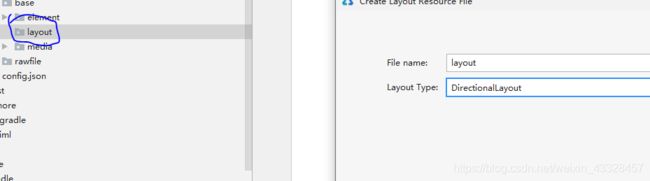
然后改一个名字,注意需要小写,这个Android开发都知道。这个默认的布局就是线性布局LinearLayout。然后我们写一个helloworld,语法根据文档看的,大体就还是Android那些属性,如下:
<DirectionalLayout xmlns:ohos="http://schemas.huawei.com/res/ohos"
ohos:width="match_parent"
ohos:height="match_parent"
ohos:orientation="vertical">
<Text
ohos:id="$+id:text"
ohos:width="match_content"
ohos:height="match_content"
ohos:text="Hello World"
ohos:text_size="32fp"/>
DirectionalLayout>
然后,我们在代码里面写入关联XML文件的代码
注意是这个类

然后你会发现,并没有这个布局文件,然后我们把这段代码注释掉

于是需要先把模拟器跑起来,这个模拟器需要去官网开通华为开发者账号,并且认证完毕的人员,在关闭浏览器的情况下,我的是这样,如果开着浏览器的话不会进行通信,关掉之后Studio调起来的浏览器则可以。
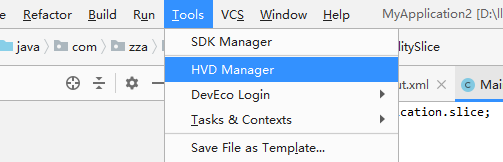
点击这个Manager然后去浏览器登录,会有这样一个界面

然后你就会发现出现了两个模拟器,这次我们用的是电视

所以选择第一个,其实就是个远程ADB

这样,就直接点击运行,因为我们把SetUI给注释掉了所以界面只会闪烁一下,此时你会发现

已经有了我们之前的布局,也就是说,你创建文件后需要build一下,但是我没找到Build按钮,所以只能靠运行这种笨方法,找到的可以留言告诉我,我是个新手来着。
环境搭建以及一些问题到这里就结束了,如果帮到您,您可以点个赞,如果您觉得我垃圾,我的确垃圾,我才大二,好了,如果您想要对这个编译器以及鸿蒙系统发布言论,请不要在下方评论,谢谢!
参考:鸿蒙第一个程序文档
